Pomozite razvoju web mjesta, dijelite članak s prijateljima!
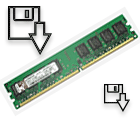 Bok
Bok
Kada se na računalu pokrene previše programa - RAM se može zaustaviti i računalo će se "usporiti". Da biste to izbjegli, preporučuje se brisanje glavne memorije prije otvaranja "velikih" aplikacija (igre, video uređivači, grafike). Isto tako, nećete biti suvišni za male čišćenje i postavljanje aplikacija da biste onemogućili sve manje korištene programe.
Usput, ovaj članak će biti osobito relevantan za one koji moraju raditi na računalima s malom količinom RAM-a (obično ne više od 1 do 2 GB). Na takvim računalima, nedostatak RAM-a se osjeća, kako kažu, "po oku".
1. Kako smanjiti korištenje RAM-a (Windows 7, 8)
U sustavu Windows 7 postoji jedna funkcija koja pohranjuje podatke o svakom programu koji korisnik može pokrenuti (kako bi ubrzao rad, naravno) u RAM memoriji računala (uz informacije o pokretanju programa, knjižnicama, procesima itd.). Ova se funkcija zove Superfetch .
Ako nema puno memorije na računalu (ne više od 2 GB) - ova funkcija, najčešće ne ubrzava rad, već ga usporava. Stoga se u ovom slučaju preporučuje onemogućiti.
Kako onemogućiti Superfetch
1) Idite na upravljačku ploču sustava Windows i idite na odjeljak "Sustav i sigurnost".
2) Zatim otvorite odjeljak "Uprava" i idite na popis usluga (vidi sliku 1).
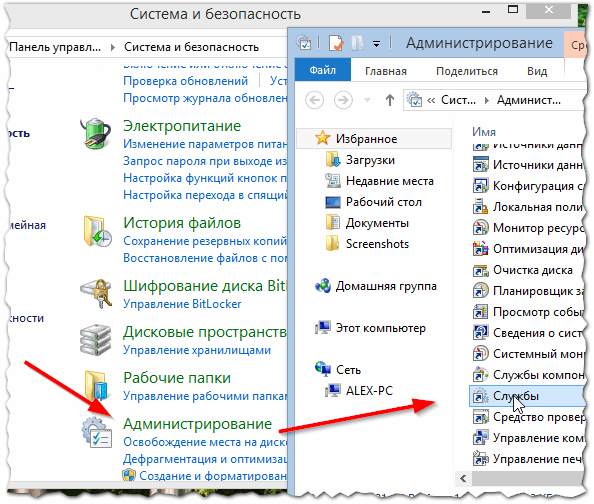
Sl. 1. Administracija -> usluge
3) Na popisu usluga nalazimo potrebne (u ovom slučaju Superfetch), otvorite ga i stavimo u stupac "startup type" - on je onemogućen, mi ga isključujemo dodatno. Zatim spremite postavke i ponovo pokrenite računalo.
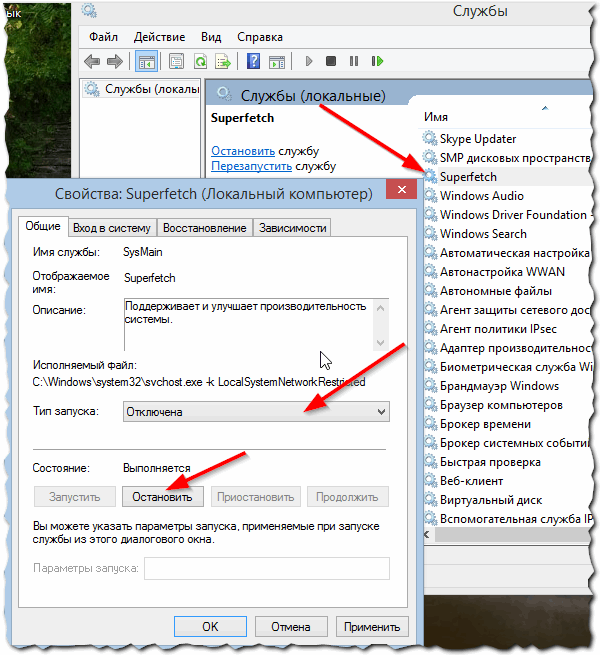
Sl. 2. zaustavite uslugu superfetch
Nakon ponovnog pokretanja računala, korištenje RAM-a trebalo bi se smanjiti. U prosjeku to pomaže smanjiti korištenje RAM-a za 100-300 MB (ne puno, ali ne tako malo s 1-2 GB RAM-a).
2. Kako osloboditi memoriju
Mnogi korisnici čak ne pogađaju koji programi "jedu" RAM-a računala. Prije pokretanja "velikih" aplikacija za smanjenje broja kočnica preporučuje se zatvaranje nekih programa koji trenutačno nisu potrebni.
Usput, mnogi programi, čak i ako ih zatvorite - mogu biti u RAM-u računala!
Da biste pregledali sve procese i programe u RAM-u, preporučuje se otvaranje upravitelja zadataka (možete koristiti program za istraživanje procesa).
Da biste to učinili, pritisnite CTRL + SHIFT + ESC.
Tada morate otvoriti karticu "Procesi" i ukloniti zadatke iz onih programa koji zauzimaju puno memorije i koje vam ne trebaju (vidi sliku 3).
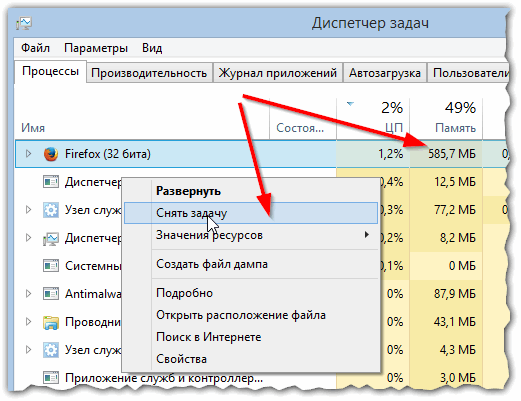
Sl. 3. Uklanjanje zadatka
Usput, često je puno memorije zauzeto procesom sustava "Explorer" (mnogi novajlija korisnici ga ne pokreću jer sve nestaje s radne površine i morate ponovo pokrenuti računalo).
U međuvremenu, ponovno pokrenite Explorer (Explorer) dovoljno je jednostavno. Prvo, uklonite zadatak iz "dirigenta" - kao rezultat, imat ćete "prazni zaslon" i upravitelja zadatka na monitoru (vidi sliku 4). Nakon toga, kliknite u zadaća voditelj "datoteka / novi posao" i napišite naredbu "explorer" (vidi sliku 5), pritisnite tipku Enter.
Istraživač će se ponovno pokrenuti!
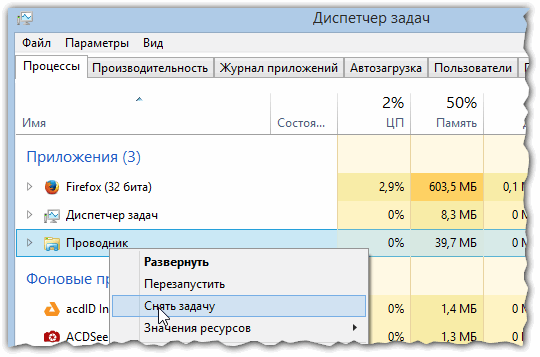
Sl. 4. Jednostavno zatvorite vodič!
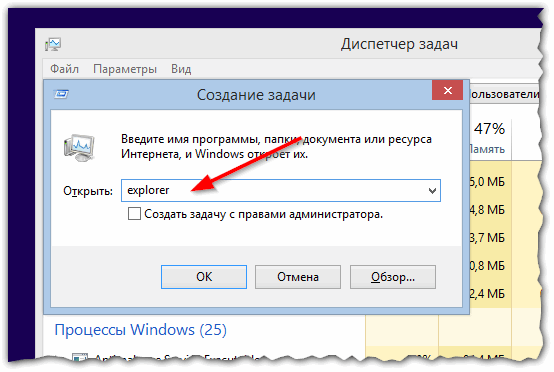
Sl. 5. Pokrenite Explorer / Explorer
3. Programi za brzo čišćenje RAM-a
1) unaprijed sustav njege
Više informacija (opis + preuzimanje): # 3___Windows
Odličan alat ne samo za čišćenje i optimizaciju sustava Windows, već i za nadzor RAM-a računala. Nakon instalacije programa u gornjem desnom kutu bit će mali prozor (vidi sliku 6) u kojem možete gledati CPU, RAM, mrežu. Također postoji gumb za brzo čišćenje RAM - vrlo povoljno!
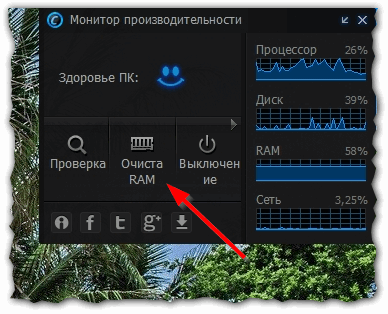
Sl. 6. Unaprijeđivanje sustava
2) Mem Reduct
Službena web stranica: http://www.henrypp.org/product/memreduct
Izvrsni mali uslužni program koji će bljeskati malu ikonu pored sata u ladici i pokazati koliko je% memorije zauzeto. Možete izbrisati RAM-u jednim klikom - morate otvoriti glavni prozor za aplikacije i kliknuti gumb "Izbriši memoriju" (vidi Sliku 7).
Usput, program je mali (~ 300 KB), podržava ruski jezik, je besplatan, postoji prijenosna verzija koja ne treba instalaciju. Općenito, bolje je razmišljati i teško!
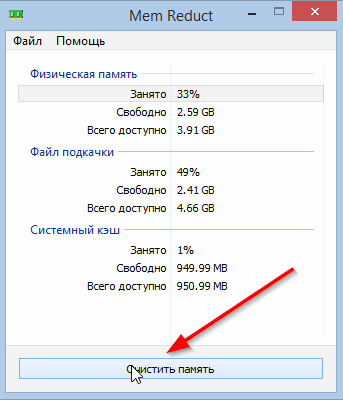
Sl. 7. Brisanje memorije u smanjenju mem
PS
Na tome imam sve. Nadam se da ćete tako jednostavnim radnjama raditi vaše rade brže